Twój Apple ID to klucz do korzystania ze zintegrowanych usług ekosystemu Apple, w tym App Store, iCloud, iMessage, FaceTime i Apple Music. Potrzebujesz go również do skonfigurowania dowolnego nowego urządzenia Apple. Podobnie jak w przypadku każdego hasła, jeśli uważasz, że zostało naruszone, powinieneś je natychmiast zmienić. Warto też zmieniać je co kilka miesięcy, aby były bezpieczniejsze.
Wybierając nowe hasło, musisz pomyśleć o haśle, które ma co najmniej osiem znaków i zawiera co najmniej jedną cyfrę, wielką literę i małą literę. Nie możesz również ponownie użyć hasła z zeszłego roku.
Oto kroki, które musisz wykonać, aby zmienić hasło Apple ID. Pamiętaj, że to zadziała tylko wtedy, gdy znasz swoje aktualne hasło. Jeśli zupełnie o tym zapomniałeś, musisz przejść dalej Proces resetowania hasła Applektóry możesz uruchomić na dowolnym urządzeniu Apple.
na urządzeniu z systemem iOS
- Na iPadzie, iPhonie lub Apple Watch przejdź do Ustawień, stuknij swoją nazwę u góry i wybierz Hasło i bezpieczeństwo.
- Wybierać Zmień hasło.
- Zostaniesz poproszony o podanie hasła urządzenia, a następnie wpisanie i potwierdzenie nowego hasła.
- Kran oni się zmieniają.
- Wracając do głównego ekranu Ustawienia, zaloguj się przy użyciu nowego hasła, aby uzyskać dostęp do funkcji i usług Apple.
:no_upscale()/cdn.vox-cdn.com/uploads/chorus_asset/file/23845348/Apple_ID.jpg)
na twoim Macu
- Kliknij menu Apple w lewym górnym rogu i wybierz Preferencje systemua następnie kliknij Plik identyfikator jabłkowy płytki.
- Kliknij Hasło i bezpieczeństwo.
- Kliknij Zmień hasło.
- Wprowadź hasło, którego używasz do odblokowywania komputera Mac.
- Wprowadź i zweryfikuj swoje nowe hasło.
- Kliknij oni się zmieniają.
:no_upscale()/cdn.vox-cdn.com/uploads/chorus_asset/file/23845370/Apple_ID_web.jpg)
w Internecie
- idź do appleid.apple.com.
- Kliknij Zaloguj się na górnym pasku menu i zaloguj się na swoje konto Apple ID.
- Wybierać Logowanie i bezpieczeństwo w menu bocznym.
- Wybierać hasło.
- Wprowadź swoje obecne hasło, a następnie wprowadź nowe hasło i potwierdź je.
- Możesz także wylogować się ze wszystkich urządzeń Apple i witryn internetowych, zaznaczając pole wyboru.
- Kliknij Zmień hasło.

„Chcę być miłośnikiem telewizji. Certyfikowany entuzjasta popkultury. Stypendysta Twittera. Student amator.”






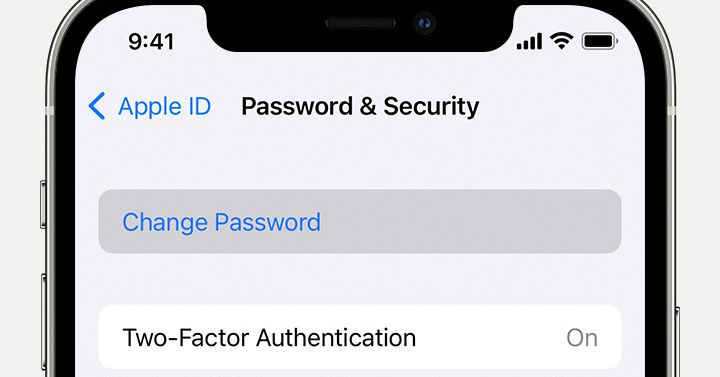
More Stories
TRUE NORTH uruchomiła nową platformę marki „Life’s Different After” w ramach kampanii Today the Brave
Pomiar mowy ciała Wiadomości o Mirażu
W trakcie testu | Rower Giant Revolt 2025 ma dodatkowe schowki w dolnej rurze i twierdzi, że zapewnia większy komfort